Seguro que conoces los videos a pantalla dividida, ¿verdad? La pantalla dividida puede aumentar la productividad y facilitar la comparación de distintos elementos uno al lado del otro. Es ideal para tutoriales, demostraciones o comparaciones, ya que ayuda a los espectadores a ver varias perspectivas a la vez sin cambiar de clip.
Para hacer videos con pantalla dividida, necesitarás un editor de video que admita esta función. Por eso, vamos a compartir nuestras recomendaciones de software de video en pantalla dividida, para que encuentres el que mejor se adapte a tus necesidades.
En este artículo
Parte 1. Los 5 mejores programas de video en pantalla dividida para usuarios de Windows y Mac
Los videos de pantalla dividida se utilizan mucho para crear videos comparativos, mostrar secuencias de varios ángulos, filmar videos de reacción y mucho más. Una rápida búsqueda en Internet te dará varios creadores de video a pantalla dividida que puedes utilizar para hacer este tipo de videos.
No obstante, encontrar el que mejor se adapte a tus necesidades solo requiere tener en cuenta factores como la facilidad de uso, la compatibilidad con tu computadora, la flexibilidad para personalizar los diseños y la disponibilidad de funciones adicionales como transiciones y efectos.
En lugar de tomarse su tiempo para probar todas las opciones disponibles, en esta sección, las hemos reducido a los 5 mejores contendientes.
Wondershare Filmora
Wondershare Filmora es un popular software de edición de video con funciones fáciles de utilizar y muy completas, desde edición básica de video y audio, grabador de pantalla, detector de silencios y mucho más. Este software de edición de video ofrece múltiples plantillas de pantalla dividida, en las que puedes mostrar con facilidad varios videoclips en un fotograma al mismo tiempo. Solo tienes que cargar y añadir tus secuencias a las plantillas seleccionadas.
Filmora también cuenta con funciones de IA para mejorar la experiencia del usuario y simplificar el proceso de edición. Estas funciones incluyen la función generador de texto a video IA, generador de texto a música IA, imagen IA y otras funciones IA que puedes probar.
Características principales
- Filmora te ofrece plantillas de pantalla dividida para mostrar varios videos (hasta 6 clips) en un solo fotograma
- Convierte texto en atractivos videos con la función Texto a video IA.
- Filmora ofrece una amplia gama de funciones de edición de video, edición de audio, grabación de pantalla y IA con una interfaz fácil de usar.
- Elige entre una gran variedad de filtros, efectos y stickers para adaptarlos a tu estilo de video.
- Sincroniza tus pistas de audio y video automáticamente con la herramienta de sincronización automática.
- El modo "División rápida" permite crear videos en pantalla dividida de forma eficaz
iMovie
Si eres usuario de Apple, es posible que ya conozcas esta aplicación de edición de video, iMovie. iMovie es una aplicación gratuita de edición de video de Apple Inc. para macOS y dispositivos iOS. Apple te permite editar videos. Tiene una interfaz sencilla y muchas funciones para cualquiera. Con iMovie, puedes hacer un video en pantalla dividida con hasta 2 videos.

Características principales
- iMovie ofrece una serie de transiciones, efectos y filtros
- Sincroniza tu proyecto en todos los dispositivos Apple mediante iCloud
- Graba voz en off para tus videos en pantalla dividida
- Comparte directamente tus videos en redes sociales como Instagram y X (Twitter)
Adobe Premiere Pro
¿Buscas un programa de edición de video con funciones avanzadas? Adobe Premiere Pro es conocido como un software de edición de video profesional. Este software es muy utilizado por cineastas, editores de video profesionales y creadores de contenidos. Adobe Premiere Pro permite crear videos en pantalla dividida utilizando sus herramientas de efectos de recorte, para que puedas mostrar varios videos en el mismo fotograma.

Características principales
- Premiere Pro permite editar secuencias desde varios ángulos de cámara al mismo tiempo.
- Puedes editar videos con herramientas estándar del sector.
- Incorpora efectos y transiciones.
- Utiliza su IA para mejorar el audio o el sonido de tus videos.
- Colabora o edita con otros en tiempo real con los proyectos de equipo.
Final Cut Pro
Final Cut Pro es también uno de los programas de edición de video desarrollados por Apple Inc. Los editores de video y creadores de contenidos lo utilizan ampliamente. Tiene muchas funciones y se adapta bien a macOS. Comparado con iMovie, Final Cut Pro puede ser más difícil de dominar. Pero proporciona funciones y herramientas más potentes para crear video en pantalla dividida en tu Mac.

Características principales
- Final Cut Pro ofrece funciones avanzadas, como correción de color, conexiones de clips para sincronizar entre distintos elementos y mucho más.
- Admite la edición con múltiples ángulos de cámara con diferentes formatos y velocidades de fotogramas.
- Admite filmaciones de 360 grados y amplios espacios de color.
- Incluye herramientas de mejora de audio, sincronización y edición de audio multicanal.
Kapwing[En línea]
Si prefieres una plataforma en línea para evitar el almacenamiento completo de la instalación de aplicaciones, Kapwing podría ser para ti. Kapwing es una plataforma en línea diseñada para editar o crear contenidos, como videos, imágenes y GIFs. Kapwing proporciona acceso en línea a diversas herramientas. Puedes utilizar el sencillo creador de video en pantalla dividida de Kapwing, que puede añadir varios videoclips en un solo fotograma.

Características principales
- Fácil personalización, como recortar, recortar, fusionar y añadir texto y subtítulos.
- El creador de videos en pantalla dividida de Kapwing crea varios videos uno al lado del otro, que muestran diferentes perspectivas o dan más contexto a tu audiencia.
- Kapwing proporciona herramientas basadas en IA, como el generador de video IA, el generador de subtítulos, etc.
Parte 2. Seleccionar el mejor software de pantalla dividida de video
Como hemos mencionado brevemente, tienes que tener en cuenta algunas cosas a la hora de seleccionar un software de video en pantalla dividida. Entre las cosas que debes tener en cuenta al seleccionar un software de pantalla dividida de video para ti se incluyen:
Compatibilidad: Asegúrate de que el software es compatible con tu sistema operativo y de que tu dispositivo tiene almacenamiento suficiente.
El precio: Considera si el software es de compra única, de suscripción o gratuito. Puedes probar una versión de prueba gratuita para comprobar el software antes de comprometerte.
Facilidad para utilizarlo: Selecciona programas con una interfaz intuitiva y fácil de usar, sobre todo si eres principiante.
Funciones adicionales: Busca más funciones de edición para no tener que cambiar de aplicación. Funciones como la edición de audio, las herramientas de IA, la reducción de ruido y otros elementos esenciales de edición pueden ayudarte enormemente a mejorar la calidad general y la profesionalidad de tus videos.
Después de enumerar los 5 mejores videos para pantalla, te facilitaremos la comparación basándonos en los factores anteriores. Para más información, consulta la siguiente tabla:
| Compatibilidad | Precios | Facilidad de uso | Características adicionales | |
| Filmora | Windows y Mac |
Versión gratuita Los planes de suscripción empiezan a partir de $29.99. |
Fácil | Grabador de pantalla, visualizador de audio, texto a texto (TTS), resaltado automático |
| iMovie | Mac | Gratis | Fácil | Mejora automáticamente clips, estabiliza clips movidos, congela fotogramas |
| Premiere Pro | Windows y Mac | $239.88/año | Dificil | Mejora el habla. formas de onda inteligentes, controles visuales intuitivos de fundido |
| Final Cut Pro | Mac | $299.99 una vez | Dificil | Mejora la luz y el color, suaviza Slo-Mo, transiciones y efectos especiales |
| Final Cut Pro | Mac | $299.99 una vez | Duro | Mejora la luz y el color, suaviza Slo-Mo, transiciones y efectos especiales |
| Kapwing | En línea |
Versión gratuita La versión Pro cuesta $16/mes |
Moderate | Corte inteligente, artículo a video, generador de B-roll |
Parte 3. ¿Cómo utilizar el mejor software de pantalla dividida de video - Wondershare Filmora?
Después de evaluar cuidadosamente varios programas de vídeo en pantalla dividida, Wondershare Filmora destaca como el mejor programa de vídeo en pantalla dividida. La evaluación se basa en su compatibilidad, facilidad de utilización, eficacia, precio y experiencia del usuario. Así que, para este tutorial, utilizaremos Wondershare Filmora como ejemplo para demostrar cómo utilizar sus funciones de pantalla dividida de video.
Paso 1: Instala y ejecuta Filmora
Ejecuta Wondershare Filmora, crea un nuevo proyecto e importa tus videos.
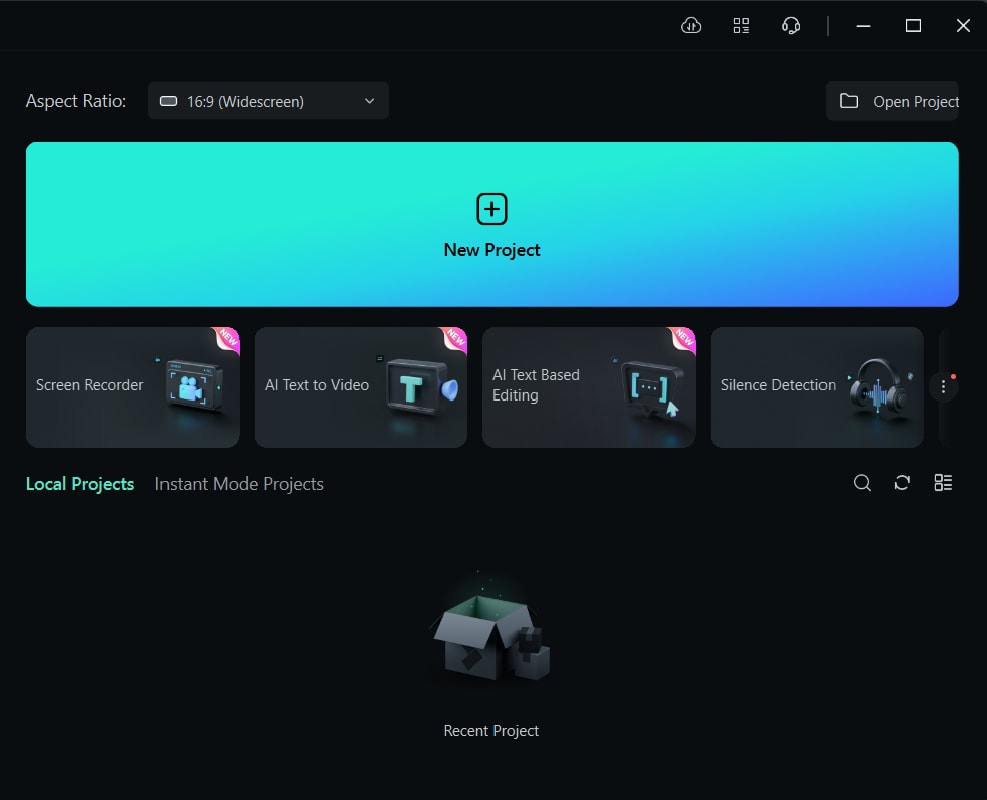
Paso 2: Elige el preajuste de pantalla dividida que desees
Elige un preajuste de pantalla dividida adecuado pulsando Plantillas > Pantalla dividida para abrir el diseño de la biblioteca. Puedes seleccionar más de 250 plantillas y mostrar hasta seis clips a la vez.

Haz doble clic en las miniaturas de los preajustes para obtener una vista previa del diseño. Luego, arrastra el diseño que hayas elegido al panel de la línea de tiempo para seleccionarlo. La duración por defecto de la pantalla dividida es de 5 segundos, pero puedes alargarla o acortarla arrastrando los bordes en la línea de tiempo.
Paso 3: Edición de tus videos en pantalla dividida
Puedes añadir bordes para hacer collages de videos, intros y outros, videos de reacción y comparaciones. En primer lugar, ve a la pestaña Video de tu Panel de propiedades y, a continuación, activa Borde para personalizar el color y el tamaño de los bordes entre los clips en pantalla dividida

Paso 4: Personaliza tus videos
Selecciona filtros, efectos y stickers que encajen con el tema de tus videos
A continuación, puedes mejorar tus videos en pantalla dividida añadiendo efectos de la amplia biblioteca de Filmora. Ve a la pestaña Efectos/Filtros/Stickers para aplicarlos. También hay una función "Stickers IA" que puede generar tus propios stickers personalizados.

Paso 5: Resaltar automáticamente la pantalla dividida
Cuando hayas terminado de editar tus videos en pantalla dividida, pulsa Exportar > Local y elige el formato de video que prefieras.
Si deseas crear un pequeño fragmento de tu video en pantalla dividida, Filmora también te permite hacerlo a través de su función de Resaltado automático. Después de pulsar Exportar, activa Resaltado automático y elige la duración preestablecida, como Auto, 15s (adecuado para TikTok), 60s (adecuado para Youtube Shorts), o personalízala tú mismo.

Después de exportar tus videos, obtendrás el fragmento/resumen del video junto con la versión completa.
Conclusión
La función de pantalla dividida es muy útil para diversos fines, como editar documentos emparejándolos uno al lado del otro, transmitir y navegar, comparar productos, etc.
También puedes usar el creador de video de pantalla dividida en tu edición de video, donde puedes mostrar varios videoclips en un solo fotograma. Muchos programas de edición de video ofrecen esta función, y uno de los mejores es la función de pantalla dividida de video de Wondershare Filmora.


